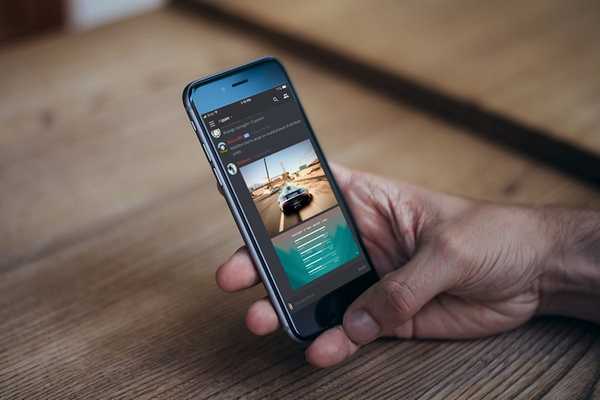
Oliver Matthews
0
3112
721
Mit iOS 11 bringt Apple ein völlig neues Bildformat mit, das verhindert, dass Ihre Fotos den Speicherplatz Ihres iPhones verschlingen. Es wird als High Efficiency Image Format (HEIF) bezeichnet und soll bis zu die Hälfte Ihres Speicherplatzes einsparen, was auf die mit der Kamera Ihres iPhones aufgenommenen Fotos zurückzuführen ist. Dies wird sicherlich den Benutzern helfen, die wenig Speicherplatz haben, insbesondere Benutzern mit 32-GB-iPhones. Die Verwendung dieses Formats hat jedoch einen Nachteil, und das ist Kompatibilität. Bisher wurden Fotos, die mit der Kamera Ihres iPhones aufgenommen wurden, als gespeichert .jpg. Sobald Sie auf iOS 11 aktualisieren, erhalten Bilder die Erweiterung .heic.jpg. Infolgedessen treten Probleme auf, wenn Sie versuchen, Ihre Fotos in bestimmten Apps für andere freizugeben.
Ich habe dieses Problem persönlich festgestellt, als ich versucht habe, die Bilder auf Discord zu teilen, wo das Bild als unbekannte Datei hochgeladen wird, seit ich auf iOS 11 Developer Beta aktualisiert habe. Wenn Sie mit Kompatibilitätsproblemen wie mir konfrontiert sind, möchten Sie möglicherweise die Verwendung dieses neuen Formats deaktivieren, das Apple auf die neueste Version von iOS gebracht hat. Bevor wir uns also ansehen, wie das hocheffiziente Bildformat in iOS 11 deaktiviert wird, wollen wir uns mit dem tatsächlichen Format befassen:
Was ist ein hocheffizientes Bildformat (HEIF)??
HEIF ist der neue Bildkomprimierungstechnik Wird von Apple in iOS 11 verwendet, um die Größe der Fotos zu verringern, die Sie auf Ihrem iPhone aufnehmen, um Speicherplatz zu sparen. Angenommen, Sie haben ein JPG-Foto mit einer Dateigröße von 5 MB, das aufgrund der HEIF-Komprimierung auf 2,6 bis 3 MB reduziert wird. Mit dieser Technik wird die Bildqualität überhaupt nicht beeinträchtigt, und deshalb hat Apple wahrscheinlich beschlossen, dies in der neuesten iOS-Version zu implementieren.
Deaktivieren der hohen Effizienz in iOS 11
Hinweis: Ich habe dies auf einem iPhone 7 Plus und einem iPhone 6s versucht, auf denen die neueste iOS 11 Beta 1 für Entwickler ausgeführt wird. Dies sollte also auch für Sie funktionieren.
- Gehe zu die Einstellungen auf Ihrem iOS-Gerät und scrollen Sie nach unten zu "Kamera" die Einstellungen. Tippen Sie jetzt auf "Formate".

- Sobald Sie fertig sind, überprüfen Sie "Am kompatibelsten" Stellen Sie im Abschnitt Kameraerfassung sicher, dass Sie ausgewählt haben "Automatisch" für die Option rechts unten Auf Mac oder PC übertragen.
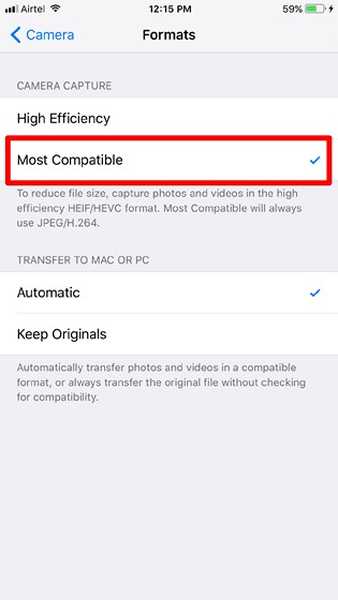
Nun, das ist so ziemlich alles. Ihre Fotos werden jetzt als gespeichert .jpg, Genau wie bei iOS 10 und allen vorherigen Versionen.
SIEHE AUCH: So laden Sie Apps in iOS 11 in den freien Speicher
Lösen Sie Kompatibilitätsprobleme, indem Sie die hohe Effizienz in iOS 11 deaktivieren
Apple hat hervorragende Arbeit geleistet, sodass Benutzer entscheiden können, ob sie dieses neue Format aktiviert lassen möchten oder nicht. Wenn Ihnen der Speicherplatz ausgeht, sollten Sie High Efficiency wahrscheinlich aktiviert lassen. Wenn jedoch die Dateikompatibilität Ihre oberste Priorität ist und nicht der Speicherplatz, ist diese Funktion sehr nützlich, und Sie können Probleme vermeiden, wenn Sie versuchen, Fotos online freizugeben. Also, werden Sie die hohe Effizienz deaktiviert lassen? Lassen Sie uns wissen, was Sie über diese Funktion denken, indem Sie einfach ein paar Worte in den Kommentaren unten einfügen.















